
Cara Mentransfer Kontak dari OPPO ke Samsung dalam 8 Cara Bebas Masalah

Beralih dari ponsel OPPO lama ke Samsung S25 baru memang menyenangkan dan menyenangkan. Namun, Anda mungkin akan segera merasa kesal karena harus mentransfer data dari OPPO ke Samsung . Meskipun kedua perangkat menjalankan sistem operasi Android , Anda mungkin masih kesulitan memigrasikan kontak karena kontak adalah data terenkripsi dan agak rumit untuk dimigrasikan.
Jangan khawatir. Kami hadir untuk memberi tahu Anda 8 solusi sederhana dan efektif untuk mentransfer kontak dari OPPO ke Samsung. Ikuti petunjuk kami untuk melakukan perpindahan OPPO ke Samsung langkah demi langkah.

Mencari aplikasi untuk mentransfer data dari OPPO ke Samsung dalam satu klik? Coolmuster Mobile Transfer adalah yang pertama dalam daftar kami untuk mentransfer data antar ponsel, termasuk Android ke Android , Android ke iPhone, iPhone ke Android , dan iPhone ke iPhone . Dengan kompatibilitas yang luas dengan berbagai jenis data, format, dan model ponsel, Anda akan dengan mudah menyelesaikan pekerjaan dalam hitungan menit.
Fitur utama Coolmuster Mobile Transfer :
Untuk mentransfer kontak dari OPPO ke Samsung dalam satu klik:
01 Instal Coolmuster Mobile Transfer di komputer Anda ( Windows atau Mac ).
02 Hubungkan perangkat OPPO dan Samsung Anda ke komputer dengan dua kabel USB yang sesuai dan aktifkan USB debugging pada masing-masing perangkat sesuai petunjuk. Kemudian, program akan otomatis mendeteksi perangkat Anda. Setelah terhubung, Anda akan melihat "Connected" di bawah gambar perangkat.
Catatan: Dalam hal ini, ponsel OPPO Anda harus berada di posisi Sumber. Silakan ketuk tombol "Balik" untuk menggantinya jika perlu.

03 Pilih "Kontak" dari tabel konten dan klik tombol "Mulai Salin" di bawah untuk mentransfer kontak dari OPPO ke Samsung sekarang juga.

Berikut panduan videonya (durasi sekitar 2 menit):
Apakah Samsung Smart Switch berfungsi dengan OPPO? Selama ponsel OPPO Anda menjalankan Android 4.0 atau versi yang lebih baru, Anda dapat mentransfer kontak, musik, kalender, dan berkas lainnya dari OPPO ke Samsung melalui Smart Switch secara nirkabel. Jika Anda ingin beralih dengan konektor USB, perangkat OPPO Anda harus menjalankan Android 4.3 atau yang lebih baru. ( Baca ulasan Samsung Smart Switch untuk mempelajari lebih lanjut. )
Bagaimana cara mentransfer data dari OPPO ke Samsung dengan Smart Switch?
Langkah 1. Pastikan Anda telah menginstal Smart Switch di kedua perangkat. Di ponsel OPPO Anda, Anda mungkin perlu menginstalnya dari Google Play Store. Di Samsung Galaxy baru Anda, Anda dapat membukanya dari "Pengaturan" > "Cloud dan Akun" > "Smart Switch".
Langkah 2. Hubungkan kedua perangkat sesuai petunjuk di layar. Jika Anda memilih koneksi Wi-Fi, pastikan kedua perangkat cukup dekat dan jaringan Wi-Fi stabil. Jika Anda memilih koneksi USB, gunakan konektor USB-C yang disertakan dengan ponsel baru Anda untuk menghubungkan kedua perangkat.
Langkah 3. Buka Smart Switch di kedua perangkat. Pada Samsung Galaxy baru Anda, klik "Mulai" dan ikuti petunjuk di layar. Setelah terhubung, pilih jenis data yang diinginkan pada ponsel OPPO Anda dan tekan tombol "Transfer". Pastikan kedua perangkat tetap terhubung sebelum proses transfer selesai.

Sepertinya Anda sudah mengaktifkan layanan Google di kedua ponsel pintar Anda. Saat ini, Anda dapat mentransfer kontak dari OPPO ke Samsung dengan menyinkronkannya dengan Google.
Begini caranya:
Langkah 1. Buka "Pengaturan" di ponsel OPPO Anda, ketuk "Akun", dan temukan "Google".
Langkah 2. Aktifkan "Sinkronkan Kontak" dan klik opsi "Sinkronkan Sekarang".

Langkah 3. Masuk dengan akun Gmail yang sama di ponsel Samsung Anda. Setelah itu, ketuk "Setelan" > "Akun" > "Google" dan pilih akun Gmail yang telah Anda sinkronkan kontaknya di ponsel OPPO Anda. Selanjutnya, aktifkan opsi "Kontak" dan klik "Sinkronkan Sekarang".
Setelah selesai, kontak di akun Google Anda akan disinkronkan ke ponsel Samsung Anda secara otomatis.
Cara gratis lainnya untuk mentransfer kontak dari OPPO ke Samsung adalah menggunakan Bluetooth. Untuk menggunakan cara ini, Anda perlu mendekatkan kedua perangkat dan mengaktifkan fitur Bluetooth di keduanya.
Bagaimana cara mentransfer kontak dari OPPO Bluetooth ke Samsung?
Langkah 1. Aktifkan Bluetooth pada OPPO dan Samsung dari bilah Notifikasi atau Pengaturan dan pasangkan kedua perangkat.

Langkah 2. Pada OPPO, buka aplikasi Kontak, pilih kontak, pilih "Bagikan melalui Bluetooth", lalu ketuk nama Samsung Galaxy.
Langkah 3. Terima file kontak di ponsel Samsung Anda.
Wi-Fi Direct juga merupakan cara serupa untuk mentransfer kontak dari OPPO ke Samsung. Setelah mengaktifkan opsi Wi-Fi Direct di kedua perangkat, Anda dapat menyinkronkan kontak dari satu perangkat ke perangkat lainnya dengan lancar.
Bagaimana cara mengirim kontak dari OPPO ke Samsung melalui Wi-Fi?
Langkah 1. Buka Wi-Fi Direct di kedua perangkat dari "Pengaturan" > "Jaringan & Internet" > "Koneksi Nirkabel Lainnya" > "Wi-Fi Direct".
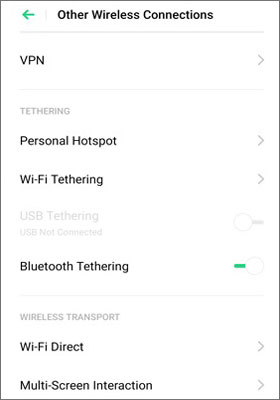
Langkah 2. Di ponsel OPPO Anda, buka aplikasi Kontak, lalu klik "Lainnya" > "Impor/Ekspor" > "Kirim Kontak".
Langkah 3. Pilih kontak yang ingin Anda kirim atau tekan opsi "Pilih Semua" untuk mentransfer semua kontak. Kemudian, ketuk ikon "Wi-Fi Direct" dan pilih ponsel Samsung target.
Langkah 4. Pada ponsel Samsung Anda, berikan izin yang diperlukan untuk melanjutkan dan tunggu proses transfer selesai.
Bagaimana cara mentransfer kontak dari OPPO ke Samsung? Jika Anda hanya memiliki beberapa kontak untuk ditransfer, menggunakan kartu SIM adalah metode yang mudah. Begini cara kerjanya:
Langkah 1. Buka aplikasi Kontak di ponsel OPPO Anda, klik opsi "Lainnya" atau "tiga titik" di pojok kanan atas, lalu pilih "Kelola kontak" > "Impor/Ekspor" > "Ekspor ke kartu SIM".

Langkah 2. Masukkan kartu SIM ke Samsung.
Langkah 3. Sekarang, ikuti langkah-langkah di langkah 1 untuk melakukan operasi yang sama pada ponsel Samsung Anda, lalu pilih "Impor ke kartu SIM" untuk langkah terakhir.
Sesuai namanya, Send Anywhere membantu Anda mengirim berkas antar dua perangkat Android tanpa kehilangan kualitas data. Mirip dengan Bluetooth, fitur ini menghubungkan kedua perangkat melalui kode. Untuk informasi lebih lanjut, silakan lihat direktori di bawah ini.
Langkah 1. Instal Send Anywhere dari Google Play Store pada perangkat OPPO dan Samsung.
Langkah 2. Buka aplikasi di ponsel OPPO Anda, klik "Kirim", lalu pilih jenis data yang ingin Anda transfer. Kemudian, klik "Kirim", dan kode 6 digit akan muncul di layar.

Langkah 3. Di perangkat Samsung Anda, buka aplikasi dan klik "Terima" di layar. Selanjutnya, masukkan PIN 6 digit yang Anda terima di ponsel OPPO dan mulai proses transfer.
Anda juga dapat mengirim email kontak dari OPPO ke Samsung. Namun, cara ini mungkin tidak menjaga kontak tetap teratur untuk diperiksa.
Mari kita lihat cara mentransfer kontak dari OPPO ke Samsung melalui email.
Langkah 1. Buka aplikasi Kontak di ponsel OPPO Anda, ketuk "Kontak" di bagian bawah, lalu klik opsi "Lainnya" di pojok kanan atas.
Langkah 2. Pilih "Impor/Ekspor" > "Bagikan kontak" > pilih kontak yang diinginkan > ketuk "Bagikan" > pilih "Gmail" dari jendela pop-up.
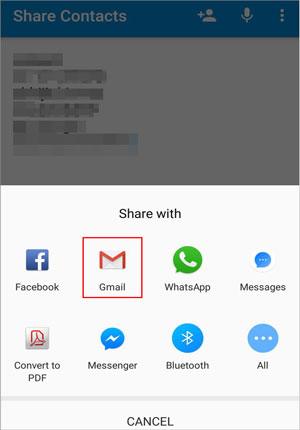
Langkah 3. Masukkan akun email Anda untuk masuk, isi penerima di kolom Kepada, lalu tekan "Kirim".
Langkah 4. Pada ponsel Samsung Anda, masuk ke akun email yang sama dari browser atau aplikasi layanan email, temukan email yang baru saja Anda kirim, dan unduh lampirannya ke ponsel Samsung Anda.
Artikel ini menyediakan 7 cara tradisional dan satu klik untuk mentransfer kontak dari OPPO ke Samsung. Jika Anda bosan dengan pengaturan yang rumit sebelum beralih data dan sekaligus mencari cara yang aman dan andal, Coolmuster Mobile Transfer adalah pilihan terbaik. Anda dapat mentransfer semuanya dari satu Android ke Android lainnya dalam satu klik tanpa kehilangan data. Selain itu, Anda dapat langsung membaca kontak yang ditransfer di aplikasi Kontak Samsung.
Artikel Terkait:
Cara Mentransfer Kontak dari Samsung ke OPPO? (6 Solusi Mudah & Cepat)
Cara Transfer Data dari Samsung ke OPPO? Diperbaiki dengan 6 Cara
9 Metode Terbaik untuk Mentransfer Kontak dari Android ke Android
5 Cara Terbaik Transfer Data OPPO ke OPPO: Bergerak dalam Hitungan Menit





